ps怎么做扩展描边效果?ps软件中的魔术棒截取功能,可以快速地对图片人物进行描边剪裁。下面小编给大家介绍一下ps人物图形加白边方法,一起来学习下吧。 ps怎么做扩展描边效果?p
ps怎么做扩展描边效果?ps软件中的魔术棒截取功能,可以快速地对图片人物进行描边剪裁。下面小编给大家介绍一下ps人物图形加白边方法,一起来学习下吧。
ps怎么做扩展描边效果?ps人物图形加白边方法介绍
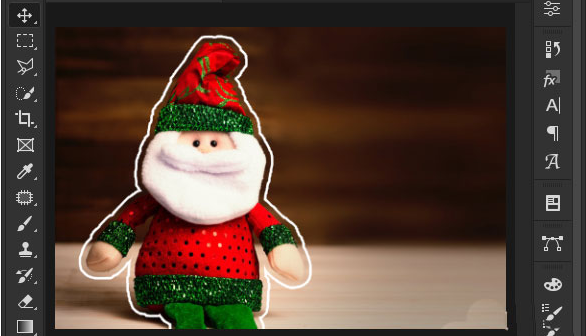
1.插入图片素材后,点击选择菜单中的主体按钮
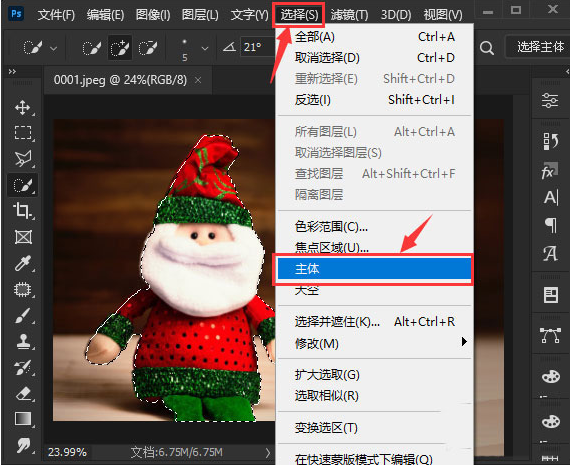
2.选中人物后,再次找到选择菜单中的修改栏目,点击扩展按钮
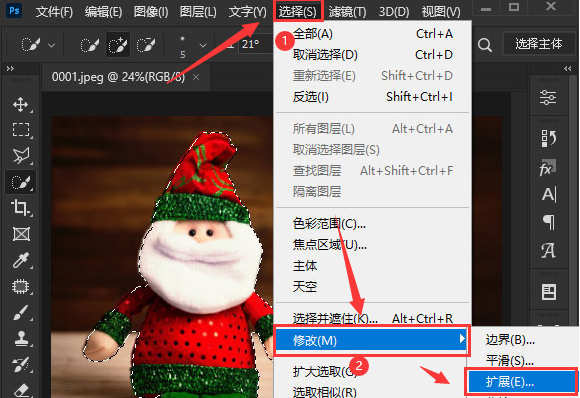
3.在扩展选区窗口中,将扩展量修改为20像素,点击确定保存即可
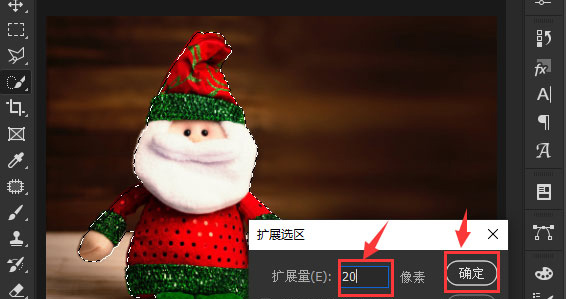
4.按下键盘的Ctrl+J键复制该图层,点击fx选项中的描边按钮
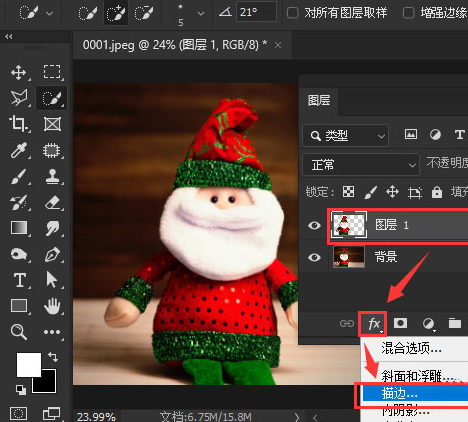
5.将描边大小设置为10像素,颜色选择白色,点击确定保存即可
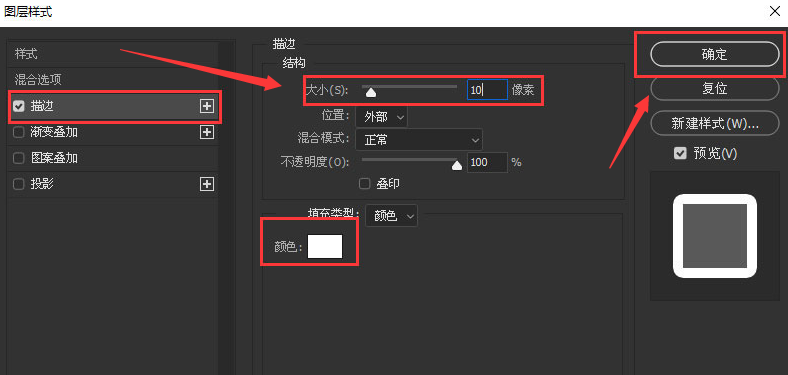
以上这篇文章就是ps人物图形加白边方法介绍,更多精彩教程请关注自由互联!
